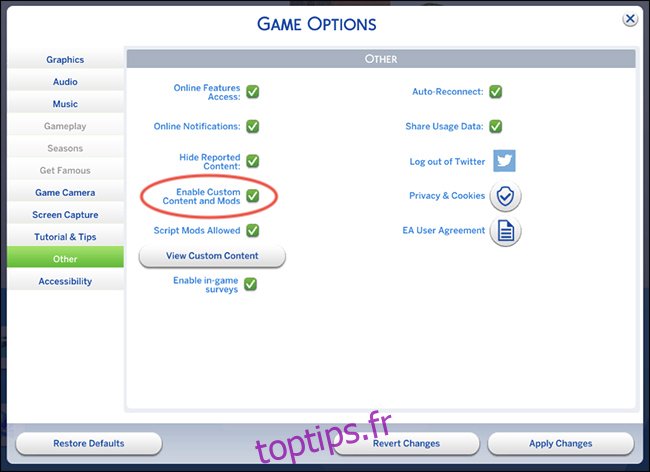Vous êtes-vous déjà demandé comment les Simmers YouTube obtenaient leur contenu personnalisé – communément appelé «CC» – dans leur jeu Les Sims 4? Electronic Arts n’a jamais publié de tutoriel officiel sur le téléchargement de CC dans Les Sims 4, et il existe de nombreux tutoriels YouTube, mais ils peuvent être vagues.
Le contenu personnalisé, ou «Mods», est des actifs et des comportements supplémentaires créés par d’autres joueurs dans le but d’enrichir le jeu au-delà du jeu de base que Maxis a publié. Ce contenu comprend souvent des vêtements pour vos Sims, des traits, des aspirations et bien plus encore. Le contenu personnalisé est créé et testé par les utilisateurs – c’est une grande partie de la communauté Sims.
En fait, Maxis encourage et soutient la communauté des moddeurs! Vous pouvez en savoir plus à ce sujet sur Les Sims 4 Mods et mises à jour du jeu Page FAQ.
Alors, voici un tutoriel détaillé sur la façon d’activer et de télécharger des mods dans Les Sims 4 sur Windows 10.
Table des matières
Configurer un contenu personnalisé
Localisez et ouvrez votre fichier Resource.cfg
Après avoir lancé Les Sims 4 et activé les mods dans votre jeu, localisez le dossier Mods pour Les Sims 4. Le chemin par défaut de votre dossier Sims 4 se trouve dans votre dossier Documents. Le dossier Mods sera généré dans le dossier Sims 4 une fois que vous aurez lancé le jeu avec les mods activés. Dans le dossier Mods, il y a un fichier «Resource.cfg». Cliquez avec le bouton droit de la souris pour l’ouvrir à l’aide d’un simple programme d’édition de texte, tel que le Bloc-notes. Vous devriez voir quelque chose comme ça, mais sur une seule ligne:
Priorité 500
PackedFile * .package
PackedFile * / *. Package
PackedFile * / * / *. Package
PackedFile * / * / * / *. Package
PackedFile * / * / * / * / *. Package
PackedFile * / * / * / * / * / *. Package
Cela montre combien de dossiers de profondeur le système vérifiera les mods / CC. Le nombre d’astérisques est égal au nombre de dossiers en profondeur. Il devrait y en avoir six par défaut, comme illustré ici. Si vous souhaitez en ajouter d’autres, suivez simplement le même schéma.
Créer de nouveaux dossiers dans le dossier Mods
Cela vaut principalement pour les personnes qui n’ont pas encore de dossiers dans le dossier Mods ou qui ont créé des dossiers, mais qui ne contiennent rien. Si vous avez déjà quelques dossiers avec des éléments mais un tas de choses qui ne le sont pas, continuez et suivez.
Créez des dossiers intitulés «Build / Buy» et «CAS». En créant des dossiers pour commencer, vous serez mieux préparé à garder vos fichiers organisés plus tard.
Activer les mods dans votre jeu
Après avoir lancé le jeu Sims 4, vous verrez une icône à trois points dans le coin supérieur droit du menu principal. Lorsque vous cliquez dessus, vous obtenez le menu des paramètres. Cliquez sur l’onglet «Autre», puis sélectionnez l’option «Activer le contenu et les mods personnalisés».
C’était la partie facile. Allez-y et activez également «Script Mods Allowed». Lorsque les cases sont cochées en vert, cela signifie que les mods ont été activés.
Vérifiez que le dossier Mods est maintenant dans votre dossier EA
Lorsque vous avez téléchargé votre jeu, vous avez choisi un dossier dans lequel installer Les Sims 4. Accédez-y et localisez le dossier Mods. Vous pouvez généralement le trouver dans Documents> Electronic Arts> Les Sims 4> Mods, mais vous l’avez peut-être installé dans un autre emplacement. Nous vous recommandons d’utiliser la zone de recherche intégrée de l’Explorateur de fichiers pour vous aider à localiser le dossier.
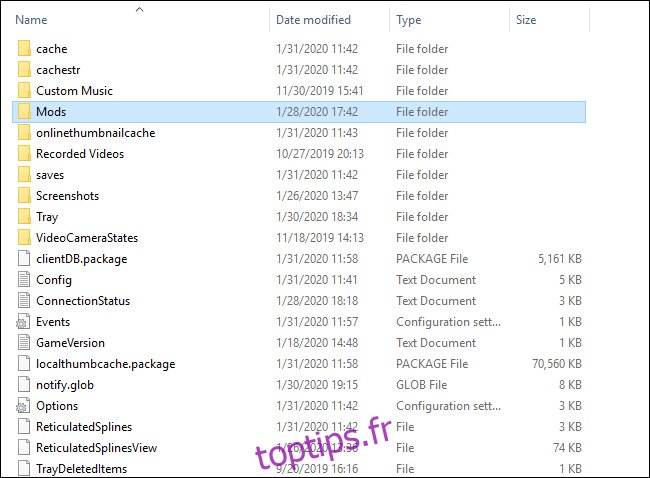
Choisissez un mod et téléchargez
Lorsque vous cliquez et téléchargez des mods, il est très important de lire les petits caractères. Vous rencontrerez une énorme sélection de CC compatibles avec le jeu de base (aucun pack requis), cependant, de nombreux mods disponibles nécessiteront un pack pour une raison ou une autre (comme une retouche d’un élément de jeu de base).
Pour ce tutoriel, j’ai choisi quelques mods compatibles avec le jeu de base qui sont liés ci-dessous. Vous verrez que toutes ces pages de mod disent «compatible avec le jeu de base» dans la description:
Collection Clumsyalienn Femme Automne CC
Grim Cookies Bonnie Hair
Stephanine Sims Ethan Top
Remarque: La « Collection Automne Femme » a des fichiers séparés, vous pouvez donc choisir ce que vous voulez télécharger. Les packages viendront parfois séparément, mais pas toujours. Parfois, un ensemble ne sera disponible qu’en tant que pack de contenu fusionné.
Voici une liste rapide de mes sites CC préférés et de confiance:
Place de la paix
GRIMCOOKIES
favoris de lilsimsie: Archive
Conditions d’utilisation – Stephanie joue les Sims 4!
Déplacez les fichiers dans votre dossier Mods
Localisez les fichiers téléchargés sur votre ordinateur, puis déplacez les fichiers manuellement dans le dossier Les Sims 4 Mods.
Dans le dossier Mods, créez un sous-dossier Mods Tutorial (n’importe quel nom suffira) et déplacez tous les fichiers «.package» du dossier de téléchargement dans le dossier Mods Tutorial. Les CC qui apparaissent dans l’écran «Créer un foyer» (vêtements, cheveux, accessoires, etc.) seront stockés dans le dossier «CAS», Build / Buy CC doit aller dans le dossier «Build Buy Mods», etc.
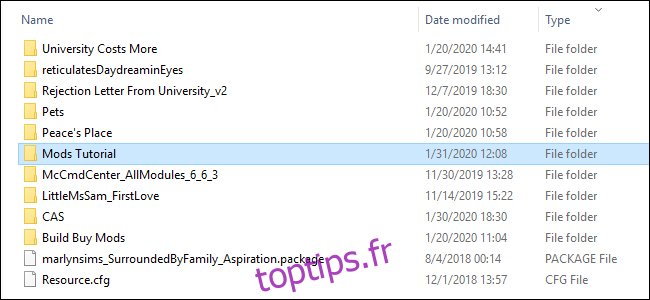
Garder vos dossiers organisés peut vous aider à identifier les fichiers corrompus qui causent des problèmes dans votre jeu. De plus, en plaçant les mods nouvellement téléchargés dans un dossier séparé, vous pouvez lancer le jeu et décider si vous aimez ou non les nouveaux mods que vous avez téléchargés. Nous vous suggérons de stocker les CC nouvellement téléchargés dans un dossier intitulé «nouveaux mods» à des fins d’organisation.
Si vous lancez le jeu et décidez que vous n’aimez pas ce que vous avez téléchargé, il est facile de naviguer vers le nouveau dossier et de déterminer quel fichier supprimer.
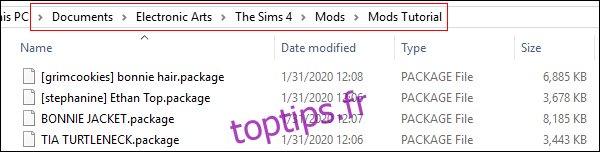
La capture d’écran ci-dessus comprend les noms de fichier du contenu téléchargé lié plus tôt dans cet article pour ce guide pratique.
Lancez votre jeu!
Une fois que vous êtes dans l’écran «Créer un foyer», cliquez sur la section «Cheveux». Si vous ne parvenez pas à trouver le contenu personnalisé que vous avez téléchargé, cliquez sur la petite flèche à côté de « Féminin », cliquez sur le contenu et cochez la case à côté de « Contenu personnalisé » afin que la section des cheveux affiche uniquement le contenu personnalisé que vous téléchargé. Vous pouvez activer ce filtre sur tous les écrans, même dans Build / Buy!
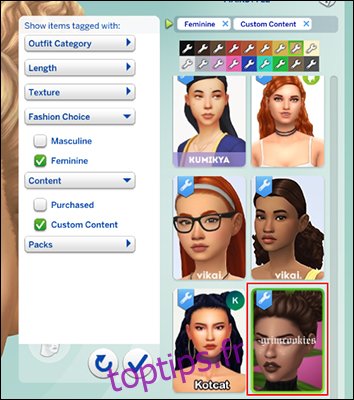
Qu’est-ce qu’un mod par rapport à un mod de script?
Maintenant que vous avez un peu essayé le contenu personnalisé pour Les Sims 4, vous devez vous demander pourquoi nous avons activé les mods de script. Les mods de script sont des mods de codage qui peuvent modifier les comportements du jeu, par opposition au codage Maxis préexistant. Un mod de script populaire est Mod de centre de commande Les Sims 4 MC créé par l’utilisateur, Deaderpool.
Le MC Command Center Mod propose une multitude d’options sous la forme de modules multiples qui abordent différentes fonctionnalités: ajuster les factures du ménage, rendre les sims sélectionnés immortels, les grossesses et même créer des mécanismes de style de progression de l’histoire. À peu près tout ce à quoi vous pouvez penser, ce mod peut le faire et il est mis à jour en permanence.
Nous avons déjà expliqué comment activer les mods de script, mais où placez-vous le mod MC Command Center dans le dossier Mods?
Tout d’abord, assurez-vous que les modules et les packages sont placés dans le même dossier et que le dossier ne dépasse pas un niveau de profondeur dans la structure de dossiers du mod Les Sims 4. Par exemple, The Sims 4ModsMCCC est correct, mais The Sims 4ModsScript ModsMCCC ne l’est pas.
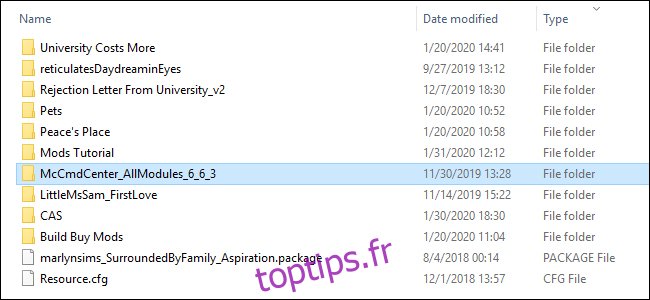
Le client Sims 4 n’ira qu’un niveau de profondeur lors de la recherche de mods de script. Dans la capture d’écran ci-dessus, vous verrez que le fichier «McCmdCenter» se trouve dans le tout premier niveau du dossier Mods. Si vous ne le faites pas correctement, les mods de script n’apparaîtront pas dans votre jeu.
Enregistrer et sauvegarder le dossier de vos Sims 4
En règle générale, sauvegardez toujours votre dossier Sims 4 sur une clé USB ou un lecteur externe en cas de sinistre. Cliquez avec le bouton droit sur votre fichier, puis sélectionnez « Copier » (Ctrl + C sur votre clavier), accédez à l’emplacement sûr que vous avez créé, puis cliquez avec le bouton droit et sélectionnez « Coller » (Ctrl + V sur votre clavier) dans le nouvel emplacement.
Cela garantit que vous avez une copie à jour de votre jeu (familles Sims et vos mods) si vous devez réinstaller le jeu. Il faut du temps pour constituer une collection, et c’est une nuisance de perdre sa progression, tout comme la perte de toutes les données enregistrées pour n’importe quel autre jeu vidéo.
Et ça le couvre! N’oubliez pas que vous devez toujours contacter le propriétaire du mod pour signaler des bugs ou si vous avez des questions.